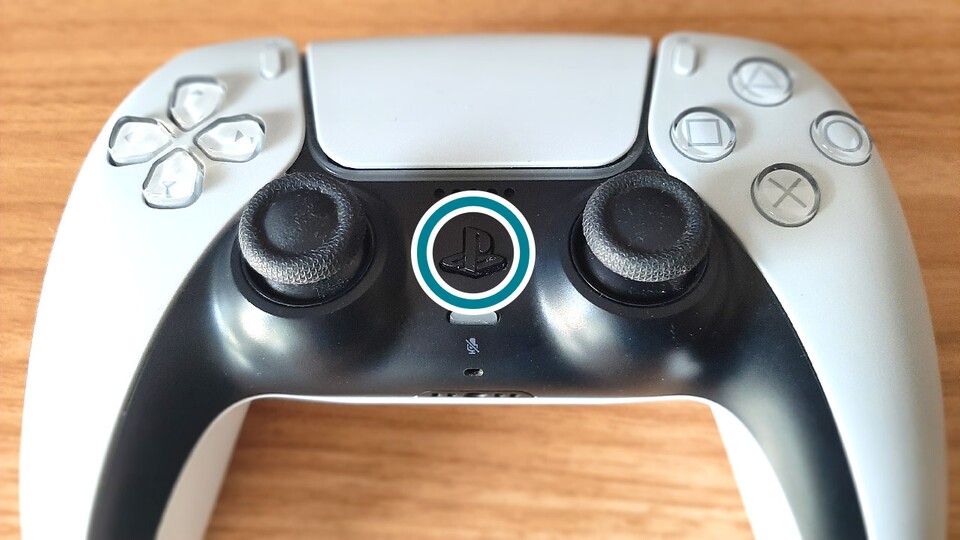Контроллер DualSense от Sony — это умное развитие DualShock 4, который, как и его предшественник, подключается беспроводным способом через Bluetooth к PS5, ПК и вашему телефону. Что касается техники, геймпад также поддерживает общепринятое решение. Его можно выключить одним нажатием кнопки, и делается это так:
Нажмите кнопку PlayStation в центре контроллера и удерживайте ее в течение десяти секунд.
Контроллер DualSense сразу же выключится, и это сработает на всех платформах одинаково. Даже во время работы PS5.
Выключение DualShock 4 тем же способом:
Этот прием также применим к DualShock 4, его можно выключить на PS4, PS5, ПК и смартфоне, удерживая кнопку PlayStation в центре в течение десяти секунд.
Если вы новички в мире PlayStation, вот где вы найдете кнопку PlayStation на DualSense и DualShock 4:
- Как альтернативно выключить DualSense и DualShock на PS5 с помощью нескольких кликов
- Как выключить DualShock 4 на PS4 с помощью нескольких кликов
- Автоматическое выключение DualSense и DualShock 4 для экономии заряда
- Сброс настроек DualSense и DualShock 4 и устранение проблем
- Дополнительные советы для PS5 и PS4
Как альтернативно выключить DualSense и DualShock на PS5 с помощью нескольких кликов
Если вы хотите быстрее выключить DualSense для PS5 или DualShock 4 на PS5, вы можете поступить следующим образом:
- нажмите кнопку PlayStation
- перейдите вправо в Центре управления к Аксессуарам
- выберите контроллер, который хотите выключить
- подтвердите, нажав Выключить
Как выключить DualShock 4 на PS4 с помощью нескольких кликов
Как и PS5, PS4 имеет раздел для контроллеров в быстром меню, через который вы можете выключить DualShock 4. Следуйте следующим шагам:
- удерживайте кнопку PlayStation, пока не откроется быстрое меню
- перейдите вверху к Звук/Устройства
- перейдите вниз к Выключить устройство
- выберите контроллер, который хотите выключить
Автоматическое выключение DualSense и DualShock 4 для экономии заряда
Помимо ручного отключения, на консолях PlayStation вы также можете использовать функцию автоматического выключения. Она определяет, как долго ваш контроллер может быть неактивным, прежде чем он отключится.
На PS5 вы найдете эту опцию в разделе:
- Система
- Энергосбережение
- Настройка времени до выключения контроллеров
На PS4 она находится в разделе:
- Настройки энергосбережения
- Настройка времени до выключения контроллеров

(Disc Edition)
- тоньше оригинальной PS5
- немного больше места для хранения
- других технических улучшений нет

(Digital Edition)
- дешевле версии с диском
- тоньше оригинальной PS5
- неустойчивая горизонтальная подставка
Сброс настроек DualSense и DualShock 4 и устранение проблем
Если возникают ошибки подключения или другие проблемы, отключение может быть полезным, но иногда это не помогает. Тогда стоит попробовать сбросить настройки контроллера DualSense или DualShock 4.
Это можно сделать с помощью скрытой кнопки на самом геймпаде. Для этого просто возьмите острый тонкий предмет, например, зубочистку или иголку, и найдите на задней стороне маленькое отверстие.
У DualSense оно находится здесь:
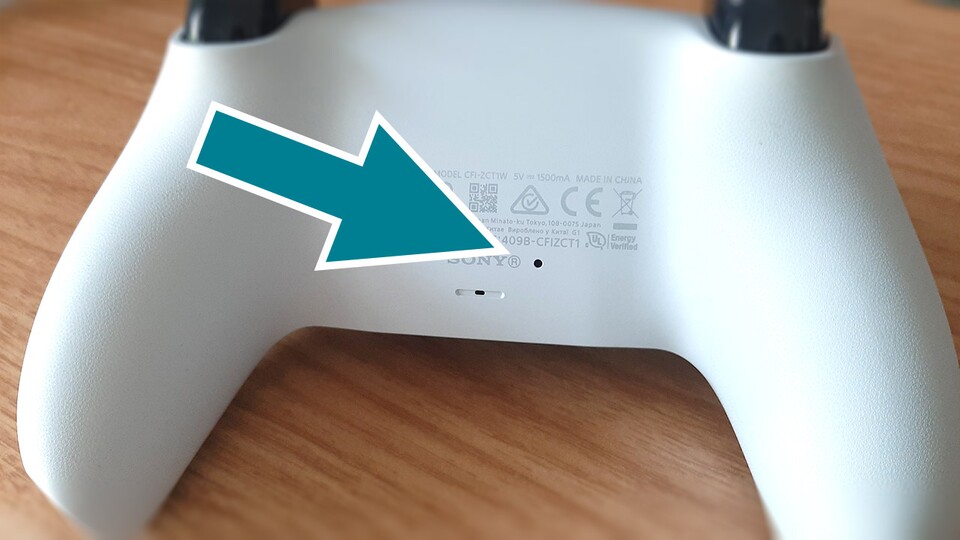 Прямо рядом с логотипом Sony скрыта кнопка сброса.
Прямо рядом с логотипом Sony скрыта кнопка сброса.
А у DualShock 4 немного выше:
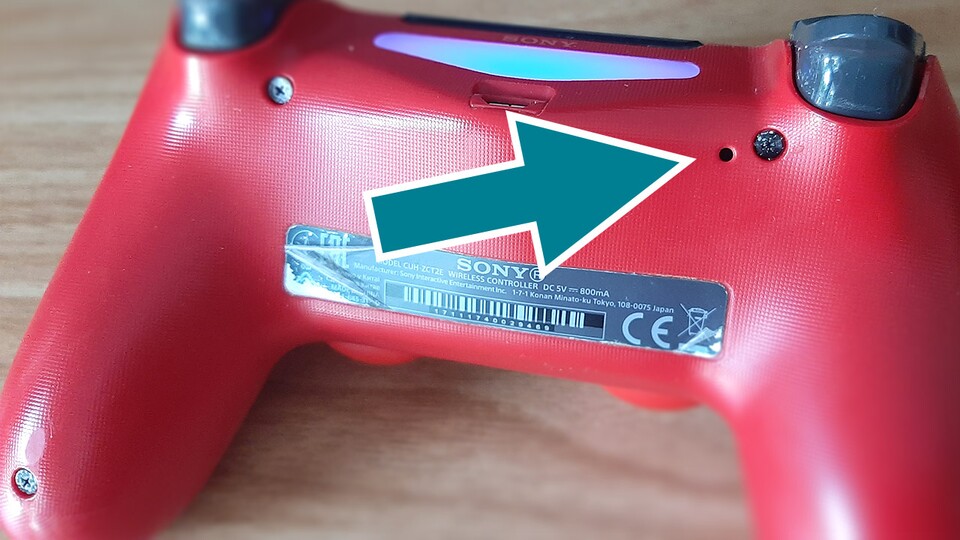 У DualShock отверстие рядом с L2.
У DualShock отверстие рядом с L2.
Удерживайте скрытую кнопку в течение пяти секунд, и ваш контроллер PlayStation будет сброшен к заводским настройкам.
Дополнительные советы для PS5 и PS4
Оба контроллера PlayStation объединяет не только скрытая функция выключения, но и небольшой набор полезных возможностей, которые вы найдете здесь:
Кроме некоторых деталей, вы должны легко освоиться как с DualSense, так и с DualShock 4. В большинстве случаев вы будете выключать PS5 или PS4 вместе с соответствующим контроллером, и они автоматически отключаются одновременно.
Есть ли у вас советы для DualSense или DualShock 4 для новичков? Может, вы даже не знали, что ваш контроллер выключается, если вы удерживаете кнопку PS в течение десяти секунд?